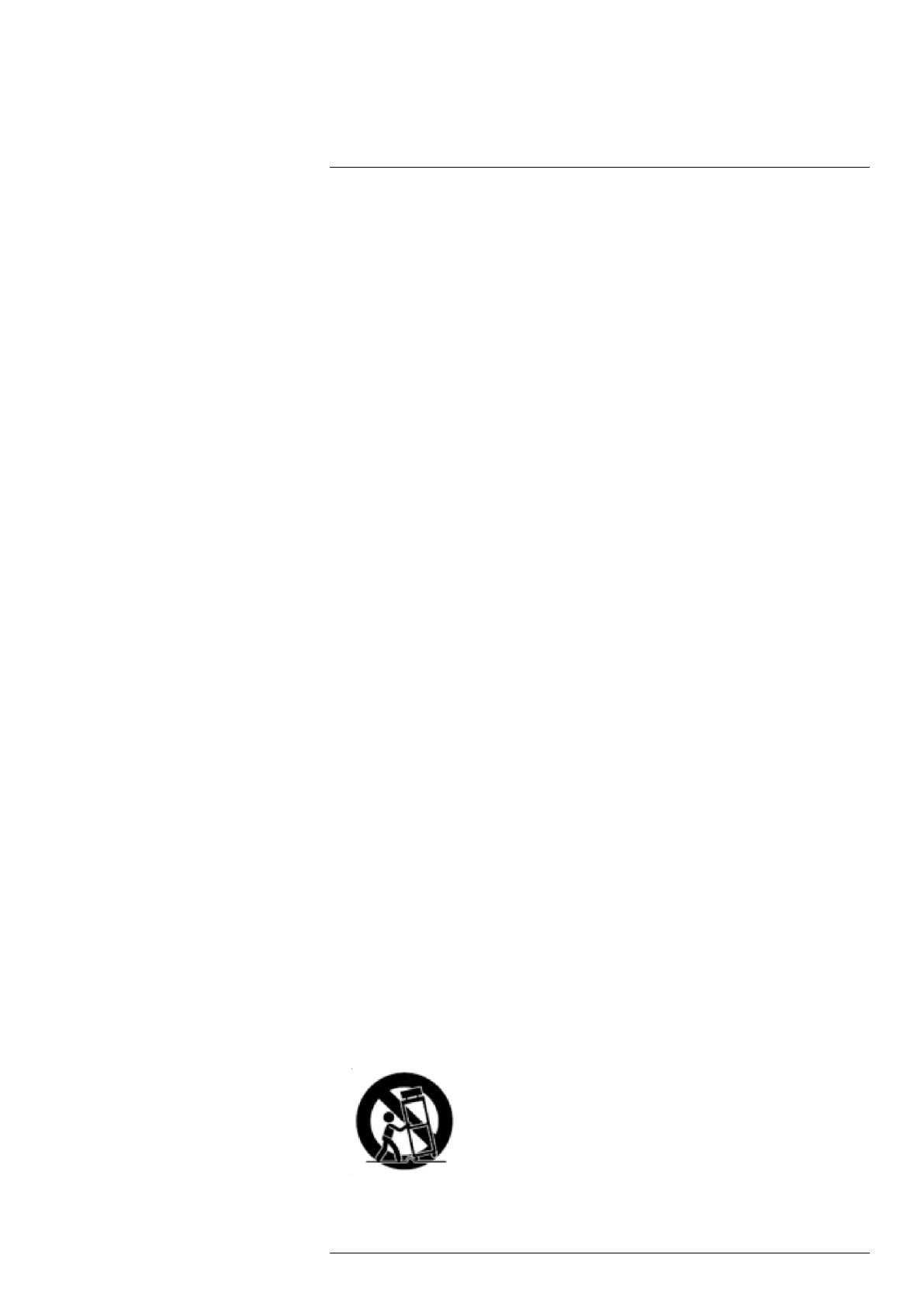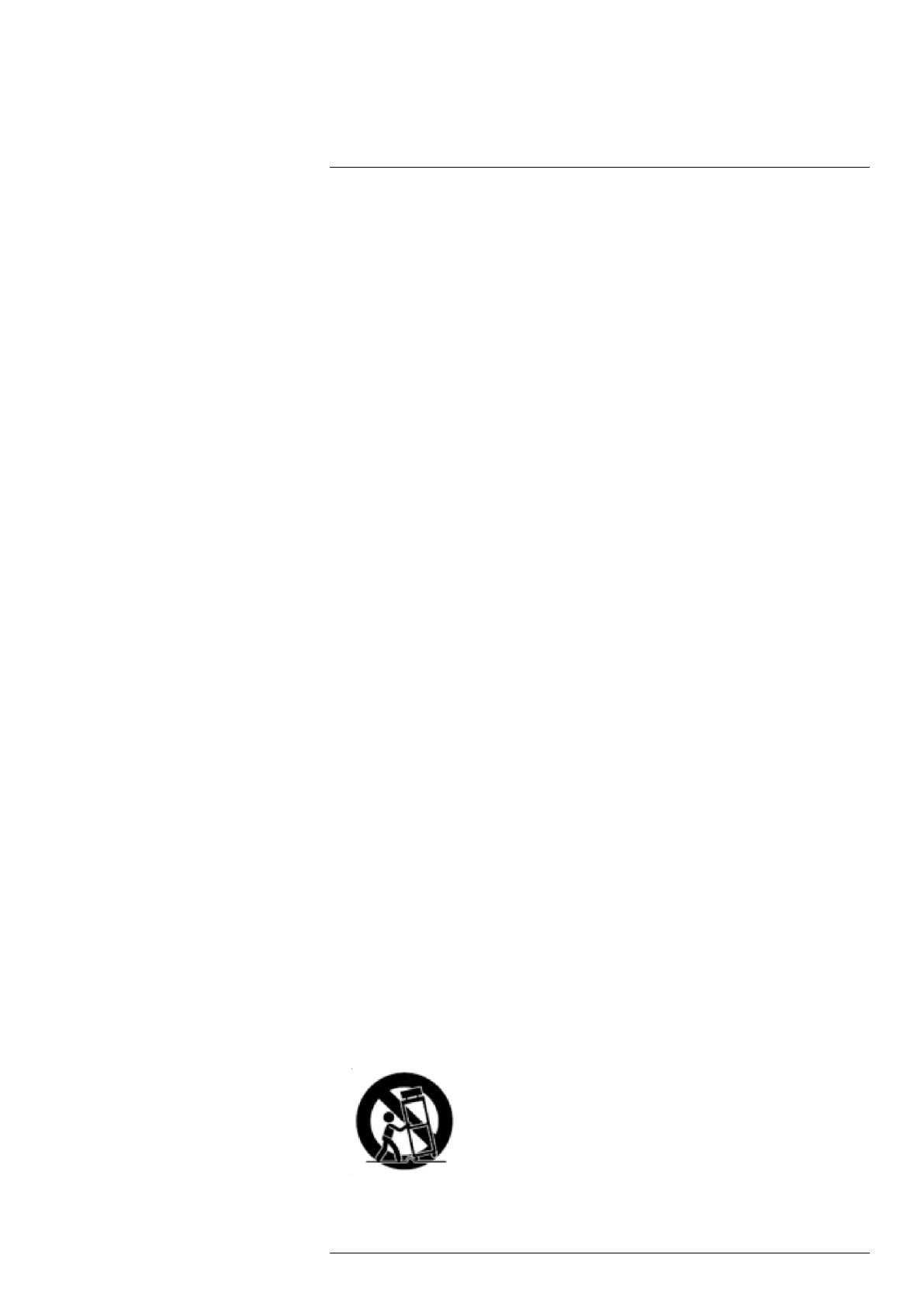
Mesures de protection importantes1
5. Sources d'alimentation électrique Ce produit doit exclusivement être alimenté par
une source d'alimentation électrique conforme aux indications mentionnées sur l'éti-
quette. Communiquer avec votre revendeur ou votre société d'électricité locale si
vous n'êtes pas certain du type de source d'alimentation électrique utilisé à l'empla-
cement. Pour les produits qui doivent être utilisés à l'aide de piles ou de toute autre
source d'alimentation électrique, consulter le manuel d'utilisation.
6. Surcharge -Ne pas surcharger les prises de courant murales ou les rallonges électri-
ques, car cela peut entraîner des risques d'incendie ou de choc électrique. Les pri-
ses c.a. surchargées ou brisées, les rallonges électriques, les cordons électriques
usés, endommagés ou dont l'isolant est fissuré sont dangereux. Ils peuvent présen-
ter un risque de choc électrique ou d'incendie. Vérifier régulièrement le cordon élec-
trique; si l'isolation est endommagée ou qu'il présente des signes d'usures,
demander à votre technicien en entretien et en réparation de procéder à son
changement.
7. Protection du cordon d'alimentation électrique - Les cordons d'alimentation élec-
trique ne devraient pas être placés de façon à ce qu'on puisse marcher dessus ou
qu'ils puissent être pincés par des objets placés sur ou contre eux. Porter une atten-
tion particulièrement aux cordons près des fiches, aux prises de courant et aux
points de sortie de l'appareil.
8. Limiteurs de surtension - Il est fortement recommandé que le produit soit branché
à un limiteur de surtension. Ceci protègera le produit des surtensions. Les limiteurs
de surtension doivent être conformes aux exigences UL ou à la certification CSA.
9. Système d'alimentation sans coupure (UPS) - Puisque ce produit est conçu pour
un fonctionnement en continu, 24 heures par jour et 7 jours sur 7, il est recommandé
de brancher celui-ci à un système d'alimentation sans coupure. Un système d'ali-
mentation sans coupure possède une pile interne qui permettra au produit de fonc-
tionner lors d'une panne de courant. Le système d'alimentation sans coupure doit
être conforme aux exigences UL ou à la certification CSA.
10. Ventilation - Les fentes et ouvertures du boîtier servent à la ventilation, assurent le
bon fonctionnement du produit et le protègent des surchauffes. Ces ouvertures ne
doivent pas être bloquées ou recouvertes. Ces ouvertures ne devraient jamais être
bloquées en plaçant le produit sur un lit, un divan, un tapis ou toute autre surface si-
milaire. Ce produit ne devrait jamais être placé près ou sur d'un radiateur ou d'une
source de chaleur. Ce produit ne devrait pas être placé dans une installation encas-
trée comme une bibliothèque ou une étagère à moins que la ventilation ne soit adé-
quate et que les directives du fabricant ne soient respectées.
11. Accessoires - Ne pas utiliser d'accessoires non recommandés par le fabricant puis-
qu'ils peuvent représenter un danger.
12. Eau et humidité - Ne jamais utiliser ce produit près de l'eau — par exemple, près
d'un bain, d'un lavabo, d'un évier ou d'un bac à laver, dans un sous-sol humide, près
d'une piscine et d'un autre endroit similaire.
13. Chaleur - Ce produit devrait être utilisé loin des sources de chaleur comme les radia-
teurs, les sources de chaleur, les fours ou autres produits (incluant les amplificateurs)
qui produisent de la chaleur.
14. Accessoires - Ne jamais placer ce produit sur un chariot instable, un stand, un tré-
pied ou sur une table. Le produit pourrait tomber ce qui serait susceptible d'endom-
mager le produit. Utiliser uniquement ce produit sur une table, un chariot, un stand,
un trépied ou un support recommandé par le fabricant ou vendu avec le produit. Le
montage du produit doit être effectué selon les directives du fabricant; les accessoi-
res recommandés par le fabricant doivent être utilisés pour le montage.
15. Câbles de prolongement de la caméra – Avant l'installation, vérifier la cote de vo-
tre câble de prolongement pour s'assurer qu'il respecte la réglementation locale.
#LX400023; r. 2.0/30364/30364; fr-CA
2